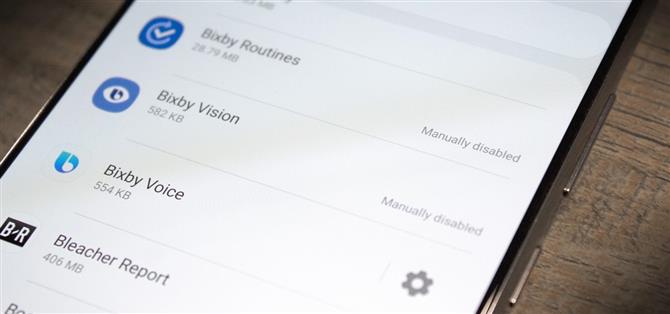Близо десет години от първата Galaxy Note и въпреки това Galaxy Note 20 все още не е решил един от най-големите си проблеми: bloatware. Все още има над 20 излишни или ненужни приложения, които са на този телефон с над $ 1000 +. Но въпреки че изисква някои разширени инструменти, все пак е възможно да ги премахнете.
За съжаление този процес се засили през годините. В миналото можете да използвате приложения или файлове за автоматизиране на процеса. Много от тези приложения обаче не са актуализирани от години, което ги прави трудни за препоръчване. В резултат на това най-безопасният начин да постигнете Galaxy Note 20 без издухване е да използвате ADB.
Ако за първи път използвате ADB, следвайте инструкциите от стъпка 1, но ако това не е първото ви родео, преминете към стъпка 5, за да започнете процеса на премахване.
Какво ще ви трябва
- Windows, macOS или Linux компютър
- Galaxy Note 20 или 20 Ultra
- USB кабел за данни
Стъпка 1: Изтеглете Platform-Tools
Включете компютъра си, отворете избрания от вас браузър и изтеглете инструментите на платформата на Google, като използвате връзката по-долу. Файловете са безплатни и има версии и за трите популярни настолни операционни системи.
- Изтеглете инструментите на Google за платформа: Windows | Mac | Linux
Стъпка 1: Извличане на ZIP
С изтеглените сега инструменти за платформи извлечете файловете с помощта на ZIP екстрактор. Можете да щракнете с десния бутон върху файла и да изберете „Извличане тук“, ако сте под Windows, или можете просто да щракнете двукратно върху него, ако сте на Mac. След като бъдете извлечени, преместете папката с инструменти на платформата на вашия работен плот за лесен достъп.

Стъпка 2: Отворете подкана в папката Platform-Tools
Почти сте готови с подготовката за ADB. Отворете терминала (Mac или Linux) или командния ред (Windows) и въведете cd, последван от интервал, но все още не натискайте enter.
cd
Вместо това плъзнете папката с инструменти на платформата от вашия работен плот и я пуснете отгоре на командния прозорец. Това автоматично ще попълни пълния път до папката директно след въведеното от вас „cd“. След като го направи (пример: cd C: \ Users \ Jon \ Desktop), продължете и натиснете enter.
cd C: \ Users \ Jon \ Desktop
Стъпка 3: Разрешаване на USB отстраняване на грешки
Сега сте готови да стартирате телефонния процес. Първо, ще трябва да отключите Опции за програмисти, като бързо докоснете „Номер на компилация“ в Настройки -> Всичко за телефона -> Информация за софтуера седем пъти.
- Повече информация: Как да отключите скритите опции за разработчици на вашата Galaxy Note 20
След като Опциите за програмисти са отключени, върнете се в Настройки и изберете новата опция (тя е в най-долната част на списъка). Активирайте превключвателя „USB отстраняване на грешки“, след което свържете телефона си с компютъра с помощта на USB кабел за данни. Ще се появи подкана с молба да разрешите USB отстраняване на грешки. Поставете отметка „Винаги разрешавайте от този компютър“, след което докоснете „OK“.

Ако по някаква причина не виждате подканата, въведете следната команда в пренасочения команден прозорец от Стъпка 2. След като натиснете Enter, трябва да видите подкана „Разрешаване на USB отстраняване на грешки“.
adb устройства
За потребителите на macOS и Linux вероятно ще трябва да добавите „./“ преди всяка ADB команда, която изпълнявате. Така че тази команда ще изглежда като „./adb устройства“ вместо това. Направете това с всяка команда, която започва с „adb.“
- Не пропускайте: Как да настроите ADB на вашия телефон и компютър
Стъпка 4: Инсталирайте програмата за преглед на имена на пакети 2.0
С настройката на ADB вече можете да изпращате командите за деактивиране на приложенията за раздуване. Но за да направите това, ще трябва да знаете името на пакета на всяко приложение, от което искате да се отървете. Вашият телефон не предоставя тази информация по подразбиране, но с приложение на трета страна, като Package Name Viewer 2.0, е лесно да го получите.
- Връзка към Play Store: Преглед на име на пакет 2.0 (безплатно)

Стъпка 5: Вземете имената на пакетите
Отворете Package Name Viewer 2.0 и на главната страница ще има два раздела: Потребителски приложения и Системни приложения. Обикновено приложенията, които бихте нарекли bloatware, ще бъдат предварително инсталираните системни приложения. Но бъдете внимателни – противно на имената им, в двата раздела може да намерите приложения за раздуване.
Под името на всяко приложение името на пакета. За разлика от имената, насочени към потребителите, това са поредица от знаци, разделени на точки, почти като обратен URL адрес. Можете да изберете партида колкото искате приложения, след което да натиснете червения бутон в долната част на екрана, за да копирате имената на техните пакети към клипборда. След това можете да поставите списъка в приложение за бележки в облак, като Google Keep, за да улесните достъпа им на компютъра.


Стъпка 6: Премахнете Bloatware
За да деактивирате системно приложение, въведете следната команда в пренасочения команден прозорец от Стъпка 2. Заменете с действителното име на пакета на първото приложение, което искате да премахнете, след което натиснете enter.
adb shell pm деинсталиране -k –user 0
Не забравяйте, че повечето потребители на macOS и Linux, а дори и някои потребители на Windows, ще трябва да стартират командата с „./adb“ вместо само „adb“, за да я изпълни:
./ adb shell pm деинсталиране -k –user 0
Въпреки командата, използваща „деинсталиране“, това само ще деактивира приложението. На практика е същото като деинсталирането, с изключение на това, че оригиналният APK файл не е изтрит (всички останали данни обаче са) и ако възстановите фабрично телефона си, той ще бъде активиран отново.
Повторете тази команда за всяко приложение, което искате да премахнете. За да улесните нещата, можете да изпратите тази команда сама:
adb черупка
Или отново, за Mac и Linux и някои потребители на Windows, които получават грешка „Командата не е намерена“:
./ adb черупка
След като изпратите тази команда, тя не трябва да е в началото на всички следващи команди. Така че сега просто ще трябва да изпратите това за останалите приложения:
pm деинсталиране -k –user 0
Просто променете частта с всяко приложение, което искате да деактивирате. Pro-tip, натиснете стрелката нагоре на клавиатурата, за да попълните отново последната въведена команда. Просто ще трябва да изтриете и замените името на пакета, спестявайки ви много време за пренаписване на pm uninstall -k –user 0 отново и отново.


Списък с приложения за премахване
За да улесним нещата, изброените по-долу са някои от софтуера, който обикновено премахваме.
AM / FM RADIOadb shell pm деинсталиране -k –user 0 com.dsi.ant.sample.acquirechannelsadb shell pm uninstall -k –user 0 com.dsi.ant.service.socketadb shell pm деинсталиране -k –user 0 com.dsi.ant.serveradb shell pm деинсталиране -k –user 0 com.dsi.ant.plugins.antplusBIXBYadb shell shell деинсталиране -k –user 0 com.samsung.android.bixby.wakeupadb shell pm деинсталиране -k –user 0 com.samsung.android.app.spageadb shell pm uninstall -k –user 0 com.samsung.android.app.routinesadb shell pm uninstall -k –user 0 com.samsung.android.bixby.serviceadb shell pm uninstall – k –user 0 com.samsung.android.visionintelligenceadb shell pm uninstall -k –user 0 com.samsung.android.bixby.agentadb shell pm uninstall -k –user 0 com.samsung.android.bixby.agent.dummyadb shell pm uninstall -k –user 0 com.samsung.android.bixbyvision.frameworkadb shell pm uninstall -k –user 0 com.samsung.systemui.bixby2FACEBOOKadb shell pm uninstall -k –user 0 com.facebook.katanaadb shell pm деинсталиране -k –user 0 com.facebook.systemadb shel l pm деинсталиране -k –user 0 com.facebook.appmanageradb черупка pm uninstall -k –user 0 com.facebook.servicesFLIPBOARDadb shell pm деинсталиране -k –user 0 flipboard.boxer.appSAMSUNG AR DOODLESadb shell pm деинсталиране -k – -потребител 0 com.samsung.android.ardrawingSAMSUNG AR EMOJIadb shell pm деинсталиране -k –user 0 com.samsung.android.aremojiadb shell pm деинсталиране -k –user 0 com.sec.android.mimage.avatarstickersadb shell pm uninstall – k –user 0 com.samsung.android.emojiupdaterSAMSUNG BROWSERadb shell pm деинсталиране -k –user 0 com.sec.android.app.sbrowseradb shell pm деинсталиране -k –user 0 com.samsung.android.app.sbrowseredgeSAMSUNG KIDSadb shell pm uninstall -k –user 0 com.samsung.android.kidsinstallerSAMSUNG SECURE WI-FIadb shell pm uninstall -k –user 0 com.samsung.android.fastSAMSUNG VOICEMAILadb shell pm uninstall -k –user 0 com.samsung. vvm.se
Ако се случи да сринете друго приложение
Ако премахването на приложение води до срив на приложение или други проблеми, трябва само да го върнете, за да отмените проблема. Въведете следния код, замествайки името на пакета на приложението, което сте деактивирали:
adb shell cmd пакет инсталиране-съществуващ
Защитете връзката си сигурна без месечна сметка. Вземете доживотен абонамент за VPN Unlimited за всички ваши устройства с еднократна покупка от новия Android How Shop и гледайте Hulu или Netflix без регионални ограничения.
Купете сега (80% отстъпка)>